For bare noen få år siden var alt relatert til fotoretusjering begrenset til noen få fagfolk i sektoren. Men over tid og takket være visse programvareløsninger som f.eks Adobe Photoshop , har disse oppgavene nådd mange flere brukere.
Det er ikke å nevne alle de enklere programmene som vi kan bruke for øyeblikket både lokalt og fra nettleser. Men for alle de som leter etter de beste resultatene, spesielt på et profesjonelt nivå, er Photoshop et av de mest interessante alternativene. Til tross for fokus på det profesjonelle markedet, er denne Adobe-programvaren også mer enn tilstrekkelig for alle de som leter etter tilsynelatende resultater, med liten eller ingen kunnskap.

Hvordan kan det være annerledes, dette programmet gir oss noen av de mest grunnleggende funksjonene fokusert på bilderedigering. I tillegg, takket være den interne driften, kan vi oppnå virkelig imponerende resultater med minimal innsats. Vi vil se et tydelig eksempel på alt dette nedenfor når det gjelder redusere eller eliminere den irriterende støyen som vi noen ganger observerer i bildene våre. Dette elementet vises vanligvis når vi tar ta opp med lite lys , enheten har en lav oppløsning , eller det er rett og slett en gammel fil .
Det være seg, hvis vi skal lagre den fotografiske filen eller dele det med andre, i de fleste tilfeller er det tilrådelig å eliminere den støyen som vi kommenterer. Til dette kan Adobe Photoshop være til enorm hjelp for oss, enten vi har kunnskap om programmet eller ikke.
Reduser eller fjern støy fra bilder i Photoshop
Vi forteller deg alt dette fordi denne kraftige applikasjonen som mange av dere sikkert kjenner til, tilbyr oss flere funksjoner for å eliminere dette elementet direkte. For alt dette vi forteller deg, må vi bruke noen av filtrene som applikasjonen tilbyr oss. Det er åpenbart disse som har ansvaret for redusere eller helt eliminere støyen som vi kan finne i bildene våre. Derfor, for å oppnå dette, er det første vi gjør, etter å ha startet Adobe-programvaren, å åpne Filter-menyen på hovedgrensesnittet.
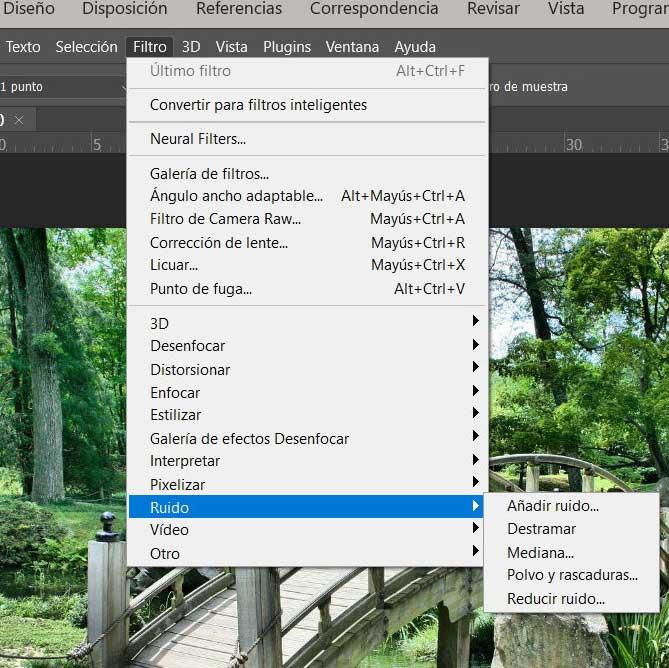
I denne delen som dukker opp på skjermen finner vi flere funksjoner eller filtre relatert nettopp til støyen i bildene. Vi ser til og med en av dem som fokuserer på å legge til dette elementet, noe som fagfolk noen ganger bruker. Men i dette tilfellet ser vi etter den motsatte effekten, så det mest passende filteret er Reduser støy, som vi klikker på.
I det øyeblikket vises et nytt vindu med flere glidebrytere som lar oss tilpasse bruken av dette fullt ut støyreduksjon effekt. I tillegg vil alle endringene som vi gjør gjennom disse være effektive i sanntid. Dette betyr at vi kan gjøre så mange tester vi vil i Photoshop for å fjerne dette elementet og nå målet vi ser etter i bildet.
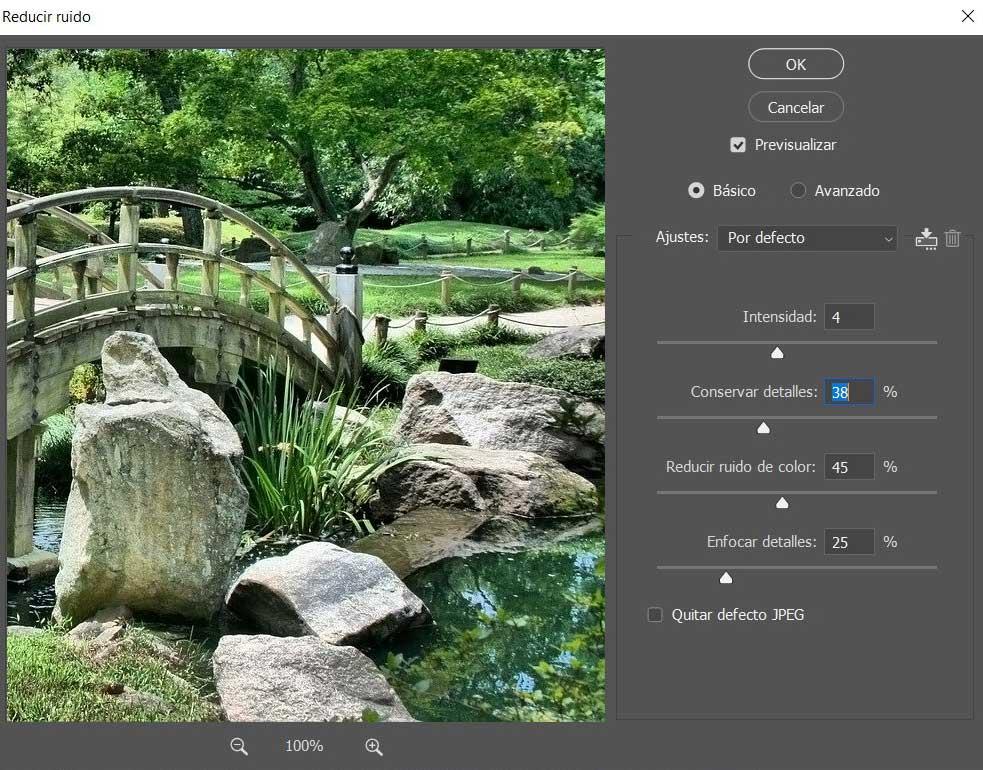
Disse glidebryterne lar oss bevare detaljene i bildet etter behov eller spesifisere intensiteten til filteret . I tillegg vil vi kunne kontrollere reduksjon av fargestøy, eller fjerne feil ved JPEG-formatet .
Derfor, og selv om vi ikke er eksperter på denne typen behandling, vil vi oppnå de ønskede målene takket være fasilitetene til programmet. Det handler om å teste med parametrene som er eksponert her for å eliminere støy fra bildet.